电脑名怎么改 win10如何更改计算机名称
更新时间:2023-09-28 13:53:21作者:xtliu
电脑名怎么改,在使用计算机的过程中,我们经常需要为电脑取一个易于辨识的名称,以方便在网络中识别和连接,而对于使用Windows 10操作系统的用户来说,更改计算机名称是一项简单而重要的任务。通过更改计算机名称,我们可以使它更符合个人喜好或者与其他设备进行更好的配对。如何更改Windows 10的计算机名称呢?接下来我们将详细介绍该操作的步骤和方法。
方法如下:
1.点击win10主界面左下角的win键,进入软件排列的菜单(其实该菜单的功能就相当于win7的开始栏)。可以看到,最左侧有一个设置按钮。
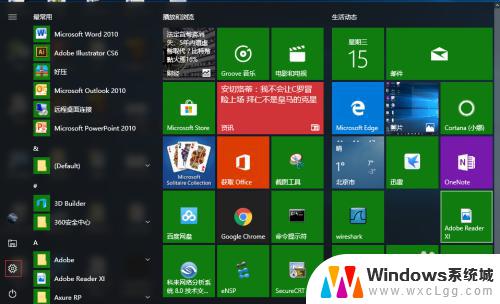
2.点击设置按钮,进入windows设置的主界面。该界面有九大项windows的设置,包含win10系统基本设置的方方面面。
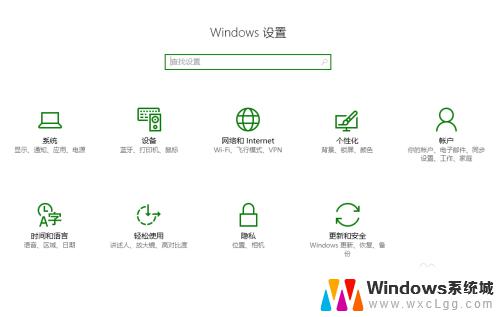
3.再点击系统设置,进入系统设置主界面。下拉左边的滚动条,可以发现最下面有一个“关于”的选项。
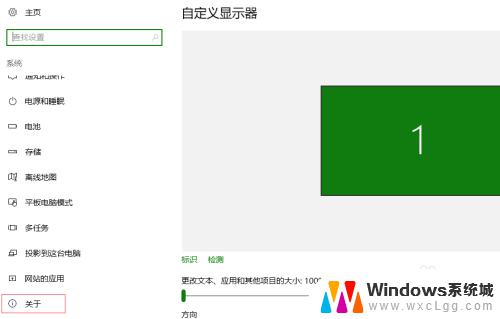
4.点击进入“关于”界面,里面有一个“重命名电脑”的选项。双击该选项,就会弹出一个“重命名你的电脑”的对话框。在该对话框中,输入新的电脑名即可。然后重启电脑,更改成功。
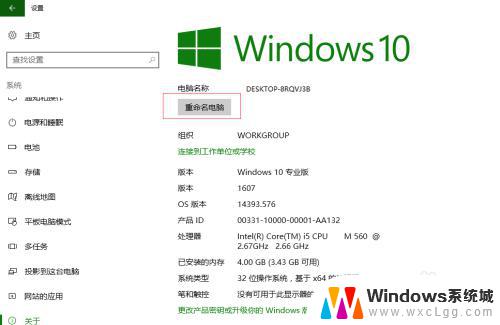
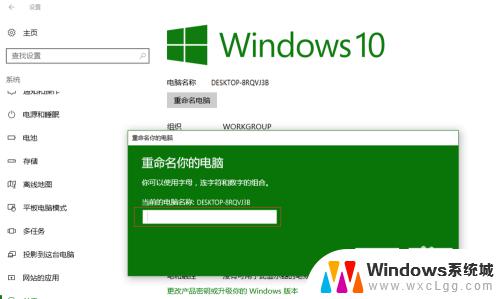
以上是有关如何更改计算机名称的全部内容,如果您遇到相同的情况,可以按照本文提供的方法进行解决。
电脑名怎么改 win10如何更改计算机名称相关教程
-
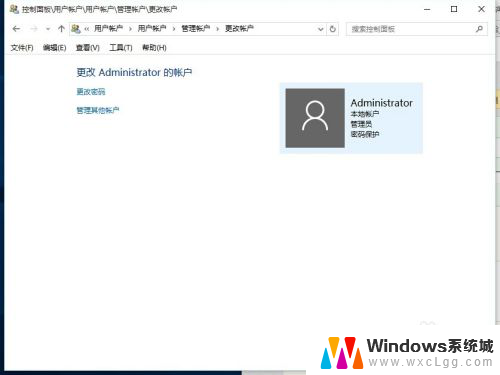 win10 修改账户名称 win10账户名称如何更改
win10 修改账户名称 win10账户名称如何更改2024-01-02
-
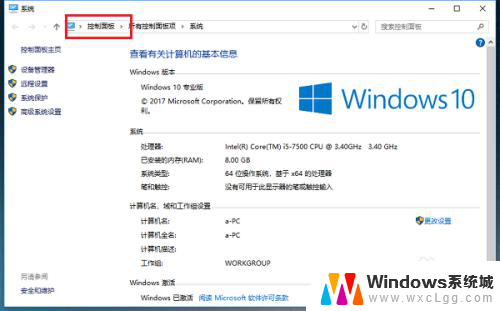 win10更改帐户名称 Win10系统如何更改登录账户名称
win10更改帐户名称 Win10系统如何更改登录账户名称2025-03-26
-
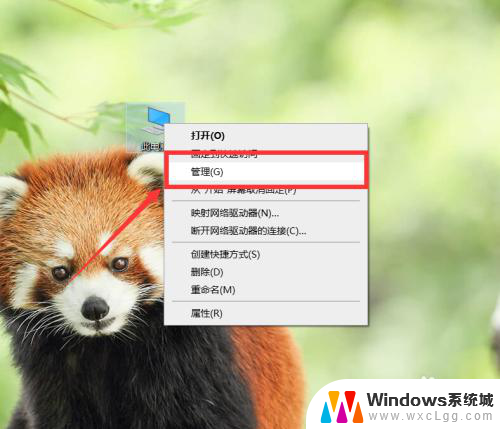 win10更改硬盘名称 如何在Windows10系统中更改磁盘的名称
win10更改硬盘名称 如何在Windows10系统中更改磁盘的名称2024-03-06
-
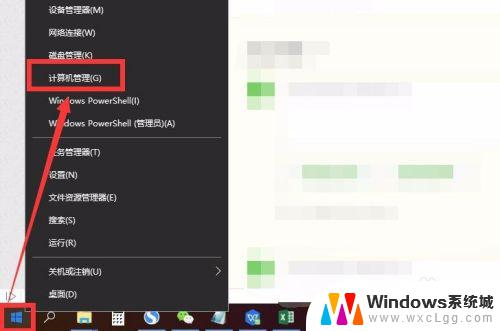 windows10怎么修改管理员名称 如何在win10中更改管理员账户名字
windows10怎么修改管理员名称 如何在win10中更改管理员账户名字2023-10-24
-
 怎么查看电脑的名字 win10电脑查看计算机名称的步骤
怎么查看电脑的名字 win10电脑查看计算机名称的步骤2024-06-15
-
 怎么更改电脑本地账户名 Win10本地用户账户名称更改步骤
怎么更改电脑本地账户名 Win10本地用户账户名称更改步骤2024-05-10
- windows10改设备名称 如何在Windows10中更改设备名称
- 怎么改windows账户名 win10系统怎么更改账户名称
- 电脑上怎么更改网络电脑名称win10 Win10已连接网络名称修改教程
- win10怎样修改账户名称 win10中怎么修改账户名称
- win10怎么更改子网掩码 Win10更改子网掩码步骤
- 声卡为啥没有声音 win10声卡驱动正常但无法播放声音怎么办
- win10 开机转圈圈 Win10开机一直转圈圈无法启动系统怎么办
- u盘做了系统盘以后怎么恢复 如何将win10系统U盘变回普通U盘
- 为什么机箱前面的耳机插孔没声音 Win10机箱前置耳机插孔无声音解决方法
- windows10桌面图标变白了怎么办 Win10桌面图标变成白色了怎么解决
win10系统教程推荐
- 1 win10需要重新激活怎么办 Windows10过期需要重新激活步骤
- 2 怎么把word图标放到桌面上 Win10如何将Microsoft Word添加到桌面
- 3 win10系统耳机没声音是什么原因 电脑耳机插入没有声音怎么办
- 4 win10怎么透明化任务栏 win10任务栏透明效果怎么调整
- 5 如何使用管理员身份运行cmd Win10管理员身份运行CMD命令提示符的方法
- 6 笔记本电脑连接2个显示器 Win10电脑如何分屏到两个显示器
- 7 window10怎么删除账户密码 Windows10删除管理员账户
- 8 window10下载游戏 笔记本怎么玩游戏
- 9 电脑扬声器不能调节音量大小 Win10系统音量调节功能无法使用
- 10 怎么去掉桌面上的图标 Windows10怎么删除桌面图标